使用 YouTube Shorts 時,人們所面臨的最大挑戰就是如何取得更多觀看次數。很多新手使用者都在想應該拍攝什麼內容,還有怎麼製作 15 至 60 秒長度的影片,同時,觀眾是否會因為影片的魅力而非常興奮地觀看。
因此,下列章節會討論一些最佳做法,並分享在 YouTube Shorts 影片上增加觀看次數的多項技巧。
目錄
第一部分:將 Shorts 影片加入「精選」區段,取得更多觀看次數
與其他影片相對不同,YouTube 平台演算法會將加入「精選」區段下的影片推薦給觀眾,並且自動判斷每位觀眾應該喜歡的片段。
詳盡說明的話,YouTube 一般會依據您的觀看記錄、瀏覽分析,以及其他串流媒體巨擘定期收集的資訊,向您推薦影片。另一方面,「精選」影片會依據 YouTube 認為可能符合您興趣,或是在某方面很實用的內容推薦影片。
因此,當任何片段加入「精選」影片時,YouTube 即會向更多觀眾建議該影片,不同於那些發布在「推薦」類別下方的影片。
附註:雖然「精選」影片和頻道區段下方有更多值得探索的內容,例如品牌、廣告等,這類主題還是在討論範疇之外。
將 YouTube Shorts 影片加入「精選」區段不算太難,請參閱下方說明了解操作流程:
附註:這會假設您已在 YouTube 上發布了一些 Shorts 影片。
步驟一:前往 YouTube 工作室自訂區段
在個人電腦的網頁瀏覽器上前往 YouTube、登入您的 Google 帳戶、在左側導覽列中按一下「您的影片」,然後在「工作室」頁面開啟時,按一下左側工作列的「自訂」。

步驟二:新增 YouTube Shorts
按一下右側視窗中「版面配置」分頁的「新增區段」,然後按一下出現清單中的「Shorts 影片」,新增 YouTube Shorts 類別。

步驟三:將 Shorts 影片新增至「精選」區段,然後儲存變更
從左側移動控點按住「Shorts 影片」工作列,然後向右移至「精選」區段。將「Shorts 影片」類別放在正確位置後,按一下頁面右上角的「發布」儲存變更。接下來,系統會在核准後,將您想在頻道上發布的任何 YouTube Shorts 影片自動新增為「精選」。

第二部分:用 AI 打造熱門 YouTube Shorts - 高效又吸睛的創作秘訣
還在為如何快速製作出高互動的 YouTube Shorts 苦惱嗎?
現在透過 AI 技術,短影音製作變得比以往更輕鬆!使用 Wondershare Filmora(支援桌面版與行動版),結合 AI 剪輯與生成工具,無論你是新手創作者還是專業剪輯師,都能在短短幾分鐘內完成符合演算法偏好、具專業質感的直式短影片,輕鬆打造爆款內容。
為何選擇 Filmora AI 生成與剪輯 YouTube Shorts
- AI 文字轉影片(VEO 3):用文字描述創意(如「巴黎的機器人廚師在烹飪」),AI 生成完整影片,含場景、角色與配音,自由調整風格與細節。
- AI 圖像轉影片:將圖片轉成短影音,搭配 AI 擁抱、AI 親吻與 3D 轉場效果,快速生成熱門 TikTok 或 Shorts 內容。
- AI 一鍵成片:選定主題後,AI 自動剪輯片段並設定氛圍、風格與音樂,一鍵生成可直接上傳的 Shorts 影片。
- YouTube Shorts 最佳化:搭配專為 Shorts 設計的模板,保持演算法推薦優勢,同時提供互動率為核心的文案與熱門關鍵字建議。
Filmora AI Shorts 製作操作步驟
步驟一:開啟 VEO 3 功能
啟動 Filmora App,於主畫面點選「VEO 3」,進入影片生成介面。
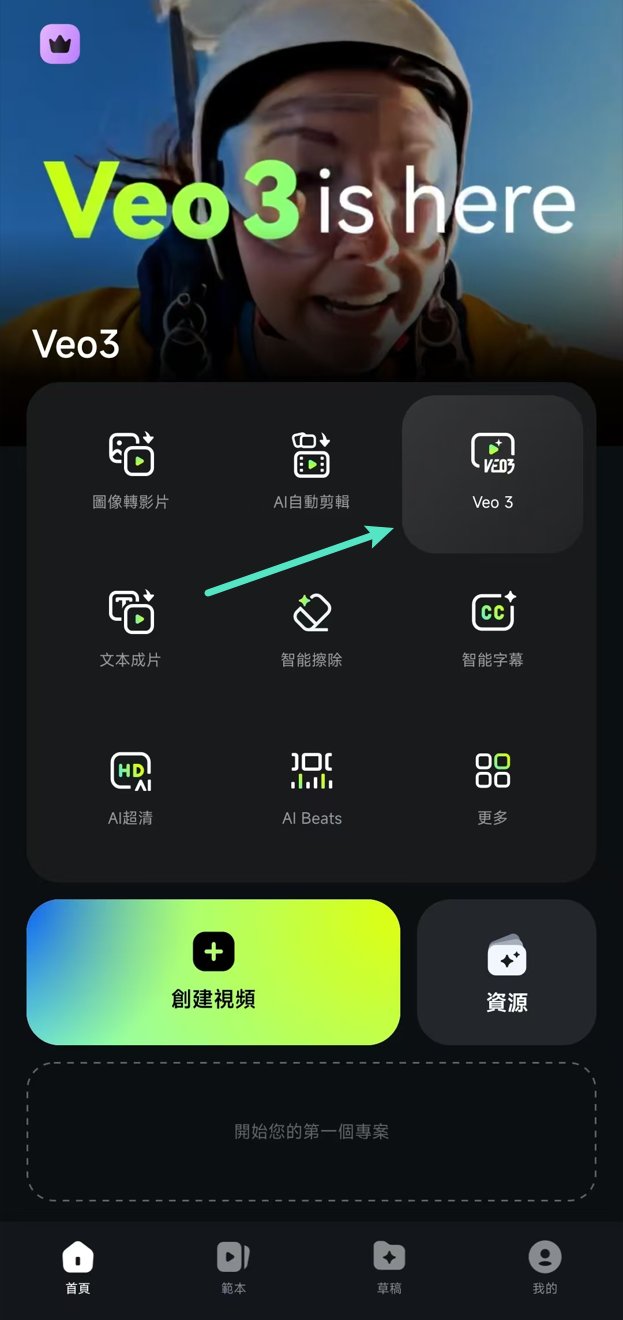
步驟二:使用參考圖片自訂影片內容
點選「自訂」模式,您也可點按「參考影像」,從手機相簿選擇想使用的圖片素材。
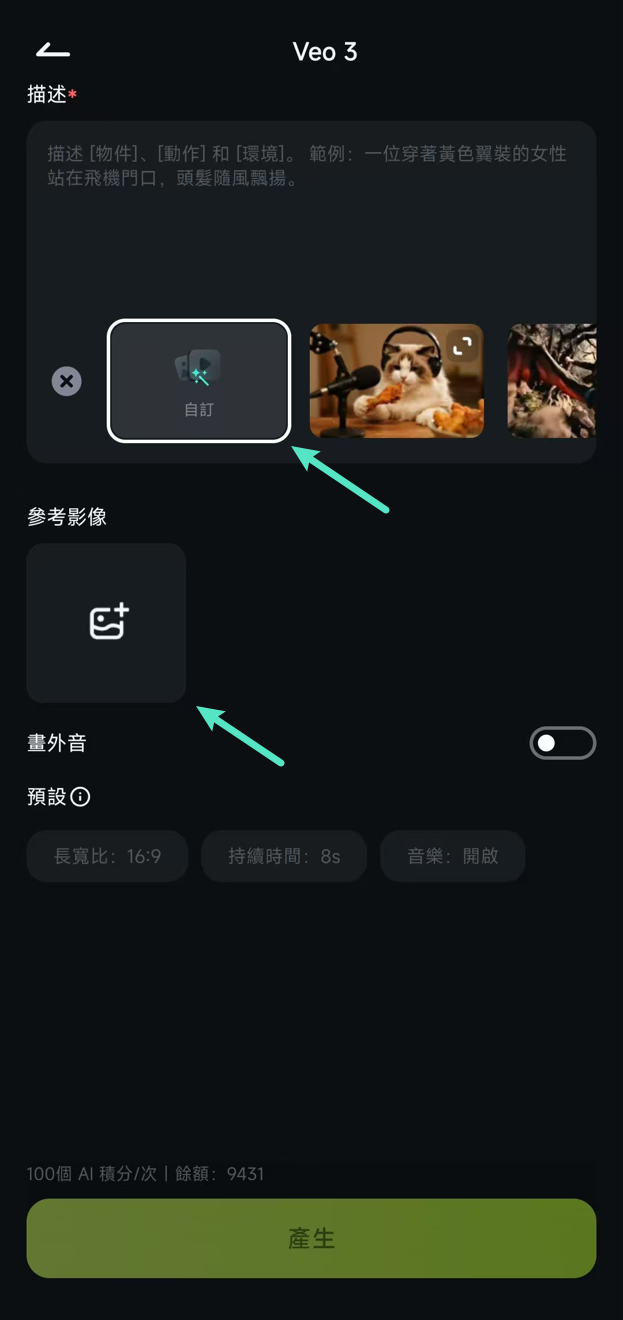
步驟三:輸入提示詞
於描述欄位輸入提示詞(如「讓圖片中的松鼠眨眼並驚訝地說出 ‘哇’」),啟用「人物/角色」設定功能,可細部定義角色外觀、動作與配音,支援多角色設計,豐富影片故事性。
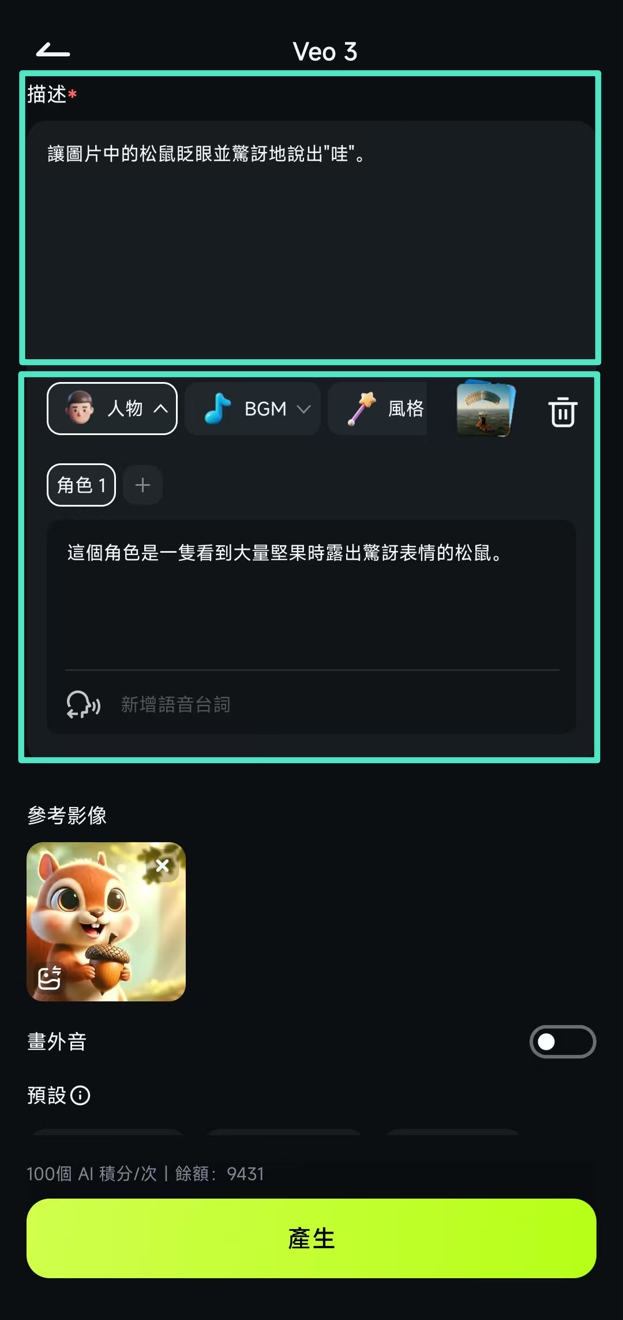
步驟四:選擇影片風格並產生
輸入或選擇「風格」預設,符合主題的視覺樣式後,點選「產生」開始製作影片。
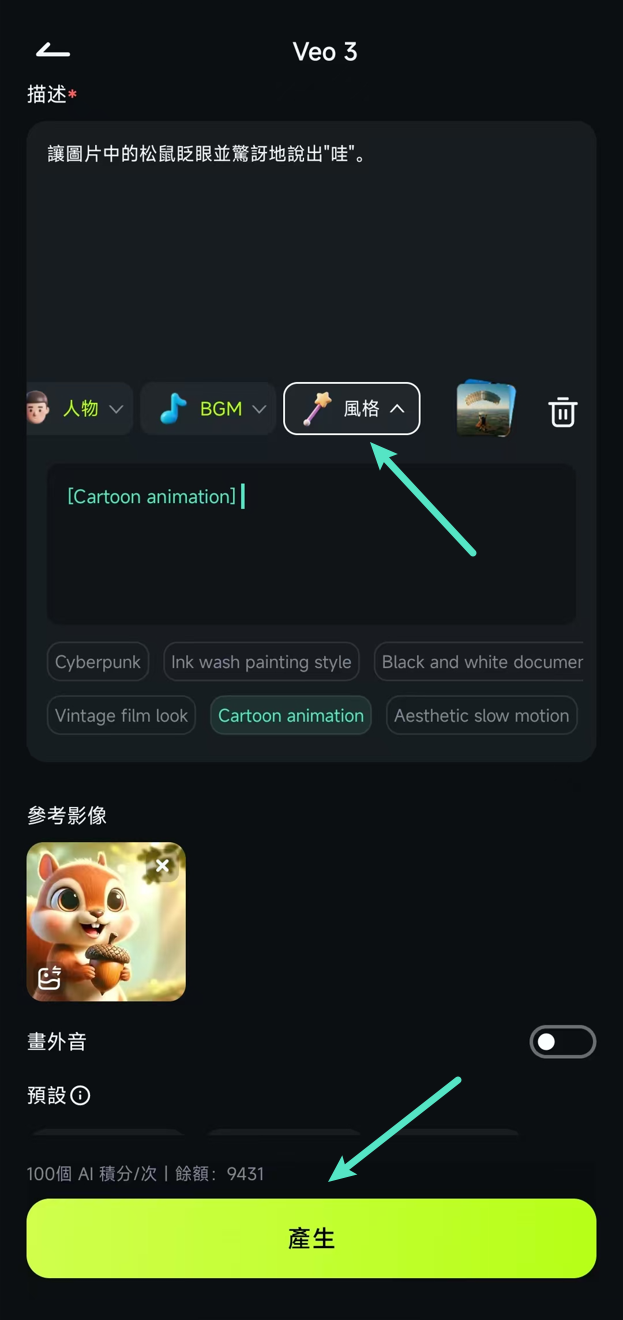
步驟五:預覽與儲存影片
影片完成後,可先點選「播放」預覽效果,確認無誤後點選「儲存」,下載影片至裝置即可上傳 YouTube Shorts。
AI 智慧重構比例:輕鬆橫片變直片
想快速將橫式影片轉為直式 Shorts?使用 Filmora 的 AI 自動重構比例 功能,系統可自動辨識主體並智慧調整畫面構圖,無需任何剪輯經驗即可完成。此功能不僅節省時間,更能讓影片完美契合行動裝置觀看習慣,輕鬆提升曝光與觸及率。
第三部分:為 YouTube Shorts 建立吸引人的縮圖,取得更多觀看次數
影片上線後,縮圖就是觀眾的第一印象。因此,建議不要使用 YouTube 自動生成的預設縮圖,而應自行設計專屬影像,增加點閱率。
您可以透過 Filmora 桌面版的 AI 縮圖 功能,快速生成影片中最具代表性的三個鏡頭作為縮圖,或直接上傳自訂照片。功能內建多款專業範本,支援高級文字與影像編輯,讓縮圖更具吸引力,輕鬆打造專業質感。
建立吸睛縮圖的考量事項
將您的自訂影像作為 YouTube Shots 影片縮圖時,請務必記住以下幾件事情:
- 相關性
請確定預計當作縮圖的新照片與短影音有所關聯。任何離題的影像都可能讓觀眾感到困惑,並且有可能永遠失去觀眾和訂閱者。
- 清晰度
請務必使用內容清晰且文字夠大的影像(如有)。這可讓觀眾輕鬆判斷該影片是否符合他們的興趣。
- 正確性
您的縮圖應避免使用誤導觀眾的影像。雖然這類照片一開始會吸引更多觀眾,但如果他們看了縮圖一眼後找不到期待的內容,就會對您的頻道逐漸失去信任。
第三部分:最佳化 YouTube Shorts,取得更多觀看次數
事實上,YouTube Shorts 影片與您在平台上發布的任何其他影像沒有太大差異。因此,最佳化短影音和一般影片是相同的流程。
最佳化 YouTube Shorts 時,一些相當重要且有關鍵效果的事情如下:
- 引人注目的縮圖
如上所述,影片縮圖就是它的門面,越精美越有吸引力,就能夠吸引更多觀眾,影片也會得到更多點閱率。因此,請務必竭盡所能製作獨具魅力的短影音縮圖。
- 扣人心弦的標題
標題說明了一切:如果您為短影音下了衝擊力十足的標題,並且能夠簡單說明影片內容,觀眾有非常有可能注意到這支短影音。
- 詳細說明
請為短影音提供完整說明,並且包含片段的主題、類型及特性。有了詳細說明,觀眾即可評估影片是否在某種程度上對他們有用。
- 標籤
請務必將相關標籤新增至短影音中。例如,在影片標題或說明中加入「#Shorts」,讓 YouTube 知道該片段專為 YouTube Shorts 創作。同樣地,選擇其他與短影音類型和/或主題相關的標籤時,即可讓 YouTube 在整個網站上向相關觀眾推薦您的媒體內容。
第四部分:如何分析 YouTube Shorts 成效
YouTube Shorts 是長度不超過 60 秒的影片。加入「精選」類別下方時,您可以看到點閱率明顯增加,因此 YouTube 頻道的觀看次數和播放時間會直接受到影響。
但是,因為這些短影音無法營利, 有時候您可能會注意到,即使 YouTube 頻道的總播放時間和觀看次數很高,但如果發布為一般影片,還是無法收到預期的收益。
常見問題:YouTube Shorts 成效會影響其他 YouTube 資料分析嗎?
會。如上所述,YouTube Shorts 影片的觀看次數和播放時間會新增至頻道資料分析。因此,短影音觀看次數會影響該資料分析的整體成效。







